Page 1

CUPRINS
Note speciale privind monitoarele LCD........................................1
Informaţii pentru confortul şi siguranţa dvs...................................2
DEZASAMBLARE........................................................................5
Instalarea / Dezinstalarea suportului............................................6
REGLAREA POZITEI ECRANULUI..............................................6
CONECTAREA CABLULUI DE ALIMENTARE..............................7
MASURI DE SIGURANTA.............................................................7
CURATAREA MONITORULUI......................................................7
ECONOMISIRE CURENT ELECTRIC.........................................8
DDC (canal de date pentru afisare).............................................8
ALOCAREA PINILOR CONECTORULUI.....................................9
Tablou de sincronizare standard................................................11
INSTALARE...............................................................................12
COMENZI UTILIZATOR..............................................................13
DEPANARE...............................................................................19
Page 2
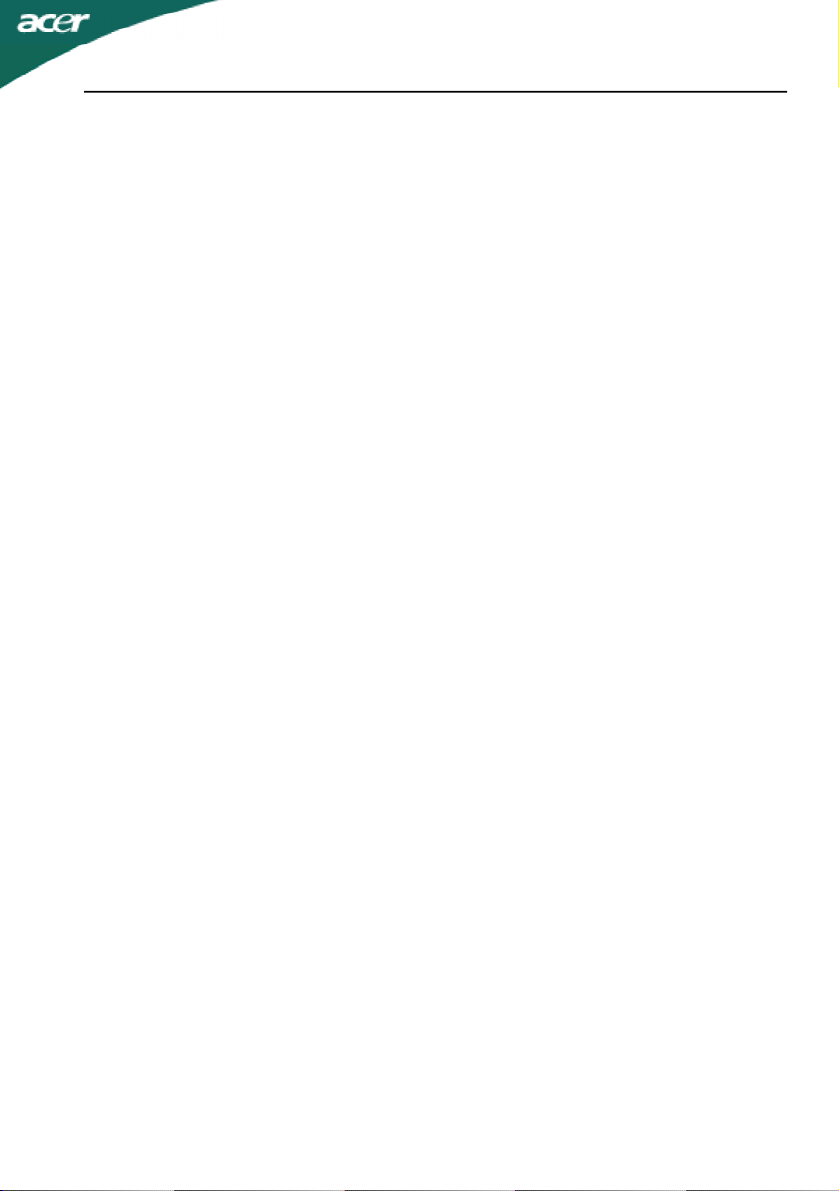
NOTE SPECIALE PRIVIND MONITOARELE LCD
Următoarele simptome sunt normale pentru monitoarele LCD şi nu indică o
problemă:
NOTE
· Datorită naturii luminii fluorescente, ecranul este posibil să pâlpâie la prima
utilizare. Opriţi întrerupătorul de alimentare şi apoi reporniţi-l pentru a face
pâlpâitul să dispară.
· În funcţie de modelul de desktop folosit, este posibil să descoperiţi că
luminozitatea de pe ecran nu este uniformă.
· Ecranul LCD are pixeli efectivi de minim 99,99%. Poate include pete pe o
suprafaţă de 0,01% sau mai puţin, determinate de un pixel care lipseşte sau de
un pixel mereu aprins.
· Datorită naturii ecranului LCD, un ecou al ecranului precedent poate rămâne
după schimbarea imaginii atunci când aceeaşi imagine este afişată mai
multe ore în şir. În acest caz, ecranul îşi revine încet, modificând imaginea
sau oprind alimentarea de la întrerupător timp de mai multe ore.
RO-1
Page 3
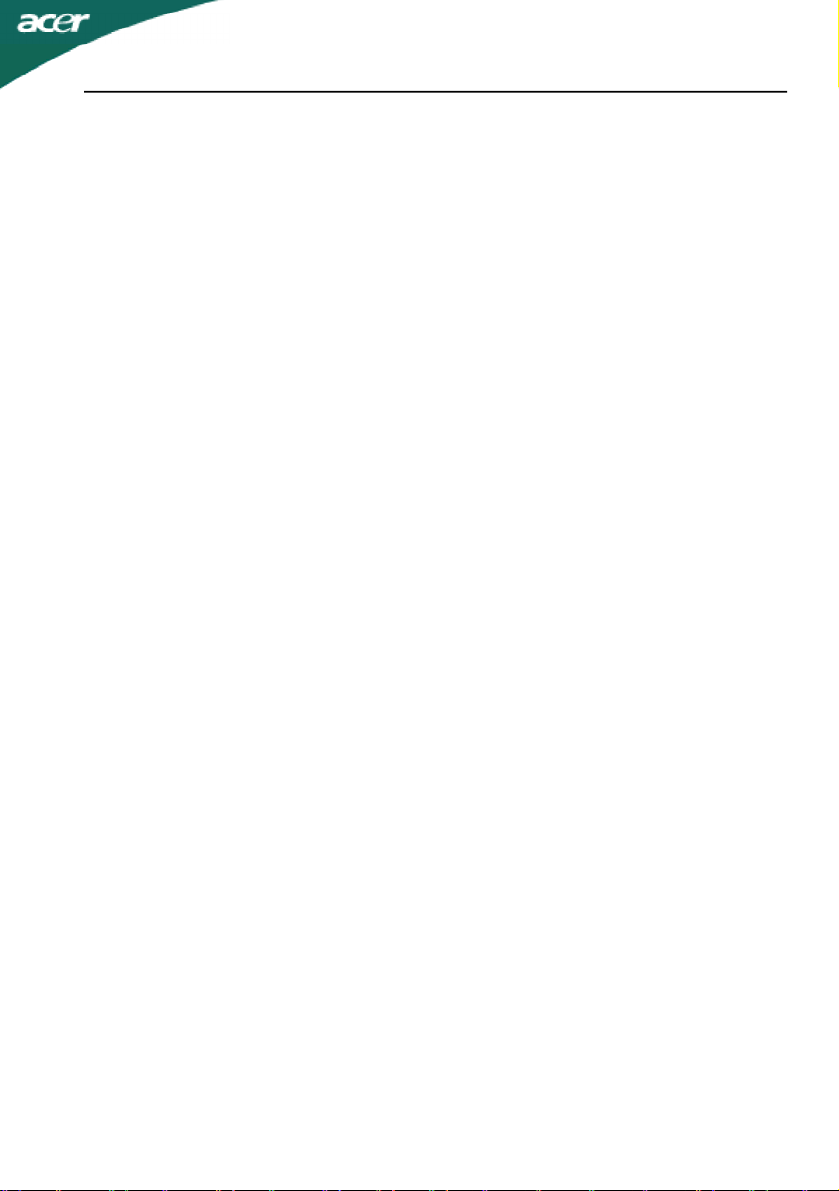
Informaţii pentru confortul şi siguranţa dvs
Instrucţiuni de siguranţă
Citiţi cu atenţie aceste instrucţiuni. Păstraţi acest document pentru consultare ulterioar ă.
Respectaţi toate avertismentele şi instrucţiunile marcate pe produs.
ATENŢIE în ceea ce priveşte accesibilitatea
Asiguraţi-vă că priza de tensiune în care introduceţi cablul de alimentare poate fi accesată
uşor şi este amplasată cât mai aproape de operatorul echipamentului. Atunci când trebuie s ă
întrerupeţi alimentarea cu tensiune a echipamentului, asigura ţi-vă că scoateţi cablul de
alimentare din priza electrică.
Avertismente
•Nu utilizaţi acest produs lângă apă.
•Nu poziţionaţi acest produs pe un suport sau mas ă instabilă. Dacă produsul cade,
•Fantele şi deschizăturile sunt furnizate pentru ventilare pentru a garanta siguran ţa în
•Nu introduceţi niciodată obiecte de niciun fel în acest produs prin fantele carcasei,
•Pentru a evita deteriorarea componentelor interne şi pentru a preveni scurgerea
•Nu utilizaţi niciodată produsul într-un mediu în care se practic ă sport sau în care
Ascultarea în siguranţă
Urmaţi aceste instrucţiuni, sugerate de exper ţi în bolile auzului, pentru a vă proteja auzul.
• Măriţi treptat volumul, până când veţi auzi sunetul clar şi confortabil, fără distorsiuni.
• După setarea nivelului volumului, acesta nu trebuie m ărit după ce îl reglaţi în funcţie
• Reduceţi perioadele de timp în care asculta ţi muzică la volum înalt.
• Evitaţi mărirea volumului pentru acoperirea zgomotelor înconjur ătoare.
• Micşoraţi volumul dacă nu puteţi auzi persoanele care vorbesc în apropierea dvs.
poate fi deteriorat considerabil.
funcţionare a produsului şi pentru a-l proteja împotriva supraîncălzirii. Aceste
deschizături nu trebuie obturate sau acoperite. Deschiz ăturile nu trebuie obturate prin
amplasarea produsului pe pat, canapea, covor sau alte suprafe ţe similare. Acest
produs nu trebui amplasat niciodat ă lângă sau deasupra unui radiator sau a unei
surse de căldură şi nici într-o instalaţie încorporată (cu excepţia cazului în care se
asigură o ventilare corespunzătoare).
deoarece acestea pot atinge puncte de tensiune periculoase sau componente de
legătură şi se pot produce incendii sau electrocut ări. Nu vărsaţi niciodată lichide de
niciun fel pe sau în interiorul produsului.
acumulatorului, nu amplasaţi produsul pe o suprafa ţă care vibrează.
există vibraţii; este posibil ca în aceste condi ţii să apară scurtcircuite neaşteptate
sau deteriorări ale dispozitivelor rotative, unit ăţii de hard disc, unităţii optice şi chiar
riscul de expunere la pachetul de acumulatori cu litiu.
de auzul dvs.
RO-2
Page 4
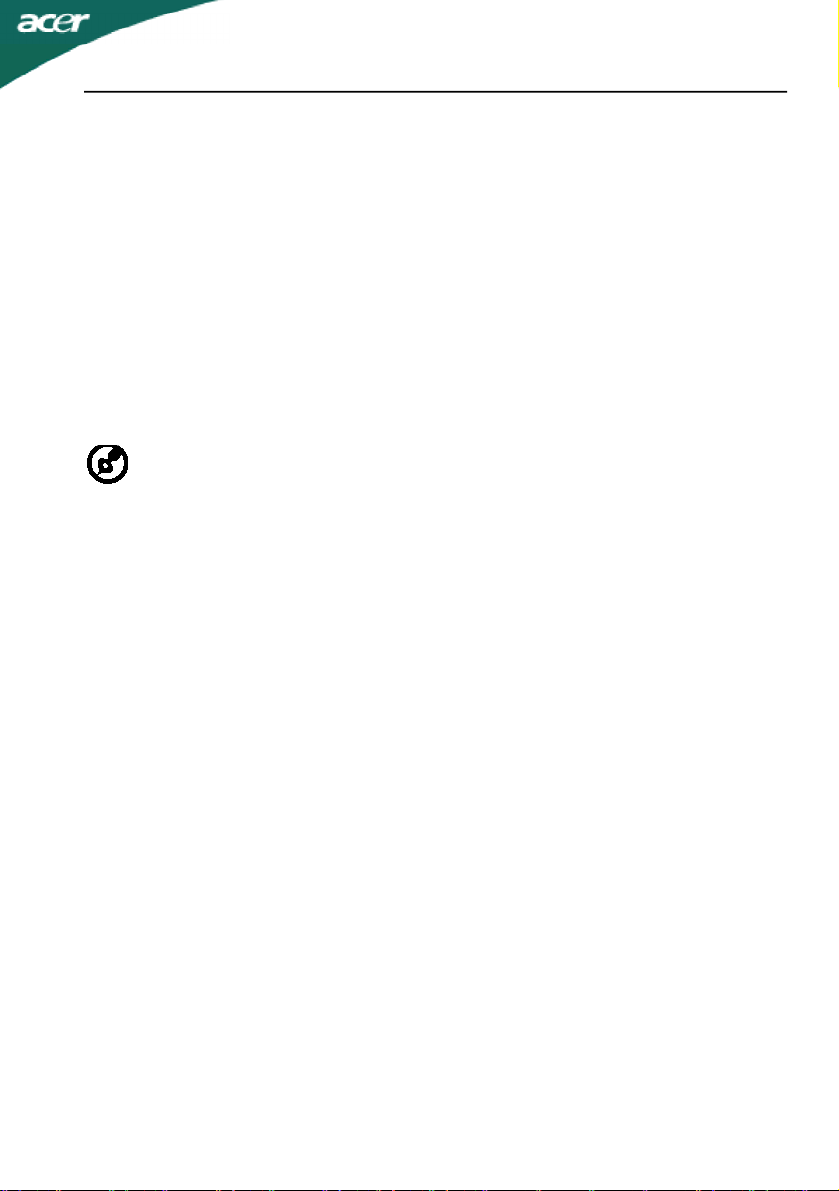
Service produs
Nu încercaţi să efectuaţi personal operaţii de service pentru acest produs, deoarece este
posibil ca deschiderea şi îndepărtarea capacelor acestuia să vă expună la puncte de tensiune
periculoase sau la alte riscuri. Lăsaţi toate operaţiile de service în seama personalului de
service calificat.
Scoateţi acest produs din priza de perete şi solicitaţi operaţii de service personalului de
service calificat în următoarele situaţii:
• cablul sau ştecherul de alimentare este deteriorat, tăiat sau ars
• a fost vărsat lichid în produs
• produsul a fost expus la ploaie sau apă
• produsul a fost scăpat sau carcasa acestuia a fost deteriorat ă
• produsul prezintă o schimbare semnificativă a capacităţii de funcţionare, indicând
• produsul nu funcţionează normal după urmarea instrucţiunilor de utilizare
necesitatea unei operaţii de service
-----------------------------------------------------------------------------------------------------
Notă: Reglaţi numai acele controale care sunt men ţionate în instrucţiunile de utilizare,
deoarece reglarea necorespunzătoare a altor controale poate duce la deteriorare şi,
de cele mai multe ori, va necesita un volum de lucru mare depus de un tehnicina
calificat pentru a readuce produsul în starea normal ă.
Declaraţie privind pixelii ecranului LCD
Unitatea LCD este produsă cu tehnici de fabricare de înalt ă precizie. Cu toate acestea, este
posibil ca, ocazional, unii pixeli să nu se aprindă sau să apară ca puncte negre sau roşii. Acest
lucru nu are niciun efect asupra imaginilor înregistrate şi nu constituie o neregul ă în
funcţionare.
Sfaturi şi informaţii pentru utilizare confortabilă
Este posibil ca utilizatorii de computere s ă se plângă de dureri de ochi sau de cap dup ă
utilizare îndelungată. De asemenea, utilizatorii sunt expuşi la riscul rănirii fizice după perioade
de lucru prelungite în faţa computerului. Perioadele de lucru lungi, pozi ţia necorespunzătoare a
corpului, deprinderile de lucru insuficiente, stresul, condi ţiile de lucru inadecvate, sănătatea
personală şi alţi factori sporesc riscul rănirii fizice.
Utilizarea incorectă a computerului poate duce la apari ţia sindromului de tunel carpian, a
tendinitei, a tenosinovitei sau a altor tulbur ări la nivelul sistemului muscular sau osos.
Următoarele simptome pot apărea la nivelul palmelor, încheieturilor, bra ţelor, umerilor, gâtului sau
spatelui:
•amorţire sau o senzaţie de fierbinţeală sau furnicături
•dureri sau sensibilitate la atingere
•durere continuă, umflături sau palpitaţii
•inflexibilitate sau încordare
•răceală sau slăbiciune
Dacă aveţi aceste simptome sau oricare alt tip de disconfort periodic sau permanent şi/sau
dureri cauzate de utilizarea computerului, consulta ţi imediat un medic şi informaţi departamentul
de siguranţă şi sănătate al companiei dvs.
Următoarea secţiune oferă sfaturi pentru utilizarea mai confortabil ă a computerului.
Găsirea poziţiei confortabile
Găsiţi poziţia confortabilă reglând unghiul de vizualizare a monitorului, utilizând un rezem ător de
picioare sau înălţând suprafaţa de şedere pentru a obţine confortul maxim. Urma ţi sfaturile
următoare:
• evitaţi statul într-o singură poziţie fixă pe o perioadă îndelungată
• nu vă aplecaţi şi/sau nu vă lăsaţi pe spate
• ridicaţi-vă şi deplasaţi-vă în mod regulat pentru a elimina încordarea mu şchilor
picioarelor
RO-3
Page 5
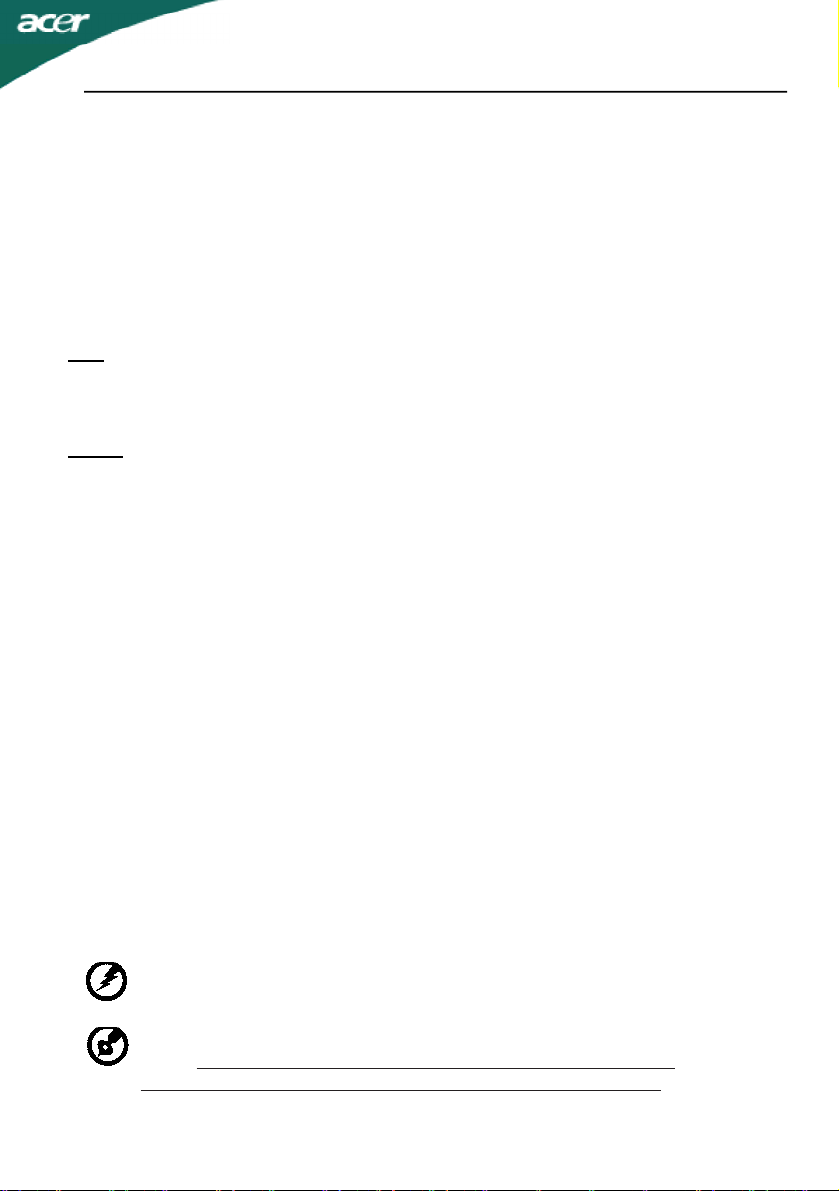
• luaţi pauze scurte pentru a vă relaxa gâtul şi umerii
• evitaţi să încordaţi muşchii sau să ridicaţi umerii
• instalaţi afişajul extern, tastatura şi mouse-ul în mod corespunz ător şi astfel încât să
• dacă priviţi monitorul mai mult decât documentele, amplasa ţi afişajul în centrul biroului
poate fi accesate în mod confortabil
pentru a relaxa muşchii gâtului
Măsuri de protejare a vederii dvs.
Perioadele lungi de privire a monitorului, purtarea unor ochelari sau lentile de contact
necorespunzătoare, strălucirea puternică, lumina prea intensă din cameră, ecranele calibrate
incorect, caracterele de literă prea mici şi afişajele cu contrast scăzut pot stresa ochii dvs.
Următoarele secţiuni oferă sugestii despre modul de diminuare a durerilor de ochi.
Ochii
•Odihniţi-vă ochii în mod frecvent.
•Evitaţi să priviţi monitorul la anumite intervale de timp şi concentraţi-vă privirea într-un
•Clipiţi frecvent pentru a evita uscarea ochilor.
Afişajul
•Păstraţi afişajul curat.
• Ţineţi capul la un nivel superior marginii de sus a afi şajului, astfel încât ochii dvs. să
•Reglaţi luminozitatea şi/sau contrastul afişajului până atingeţi un nivel confortabil
•Eliminaţi strălucirea şi reflexiile în următoarele moduri:
•Evitaţi reglarea afişajului dvs. la un unghi de vizualizare incomod.
•Evitaţi să priviţi surse puternice de lumin ă, precum ferestrele deschise, pe perioade
punct la distanţă.
privească de sus în jos centrul acestuia.
sporind lizibilitatea textului şi claritatea elementelor grafice.
•amplasând afişajul în aşa mod încât una dintre părţile laterale ale acestuia să fie
îndreptate către fereastră sau oricare altă sursă de lumină
•minimizând lumina din cameră utilizând draperii, abajururi sau obloane
•utilizând o veioză
•schimbând unghiul de vizualizare a afi şajului
•utilizând un filtru de diminuare a strălucirilor puternice
•utilizând o protecţie de afişaj, precum o bucată de carton fixat pe marginea frontal ă
superioară a afişajului.
îndelungate.
Formarea unor deprinderi de lucru bune
Formaţi-vă următoarele deprinderi de lucru pentru a face utilizarea computerului mai relaxant ă
şi mai productivă:
•Luaţi pauze scurte la intervale regulate şi frecvent.
•Efectuaţi unele exerciţii de relaxare.
•Inspiraţi aer proaspăt cât mai des posibil.
•Efectuaţi exerciţii fizice în mod regulat pentru a men ţine un corp sănătos.
-----------------------------------------------------------------------------------------------------
Avertisment! Nu recomandăm utilizarea produsului pe canapea sau în pat. Dac ă
acest lucru nu se poate evita, lucraţi numai pe perioade scurte, luaţi frecvent pauze
şi efectuaţi unele exerciţii de relaxare.
-----------------------------------------------------------------------------------------------------
Pentru informaţii suplimentare despre reciclare, vizitaţi următoarele site-uri Web:
http://www.acer-group.com/public/Sustainability/sustainability01.htm
Global:
http://www.acer-group.com/public/Sustainability/sustainability04.htm
RO-4
Page 6
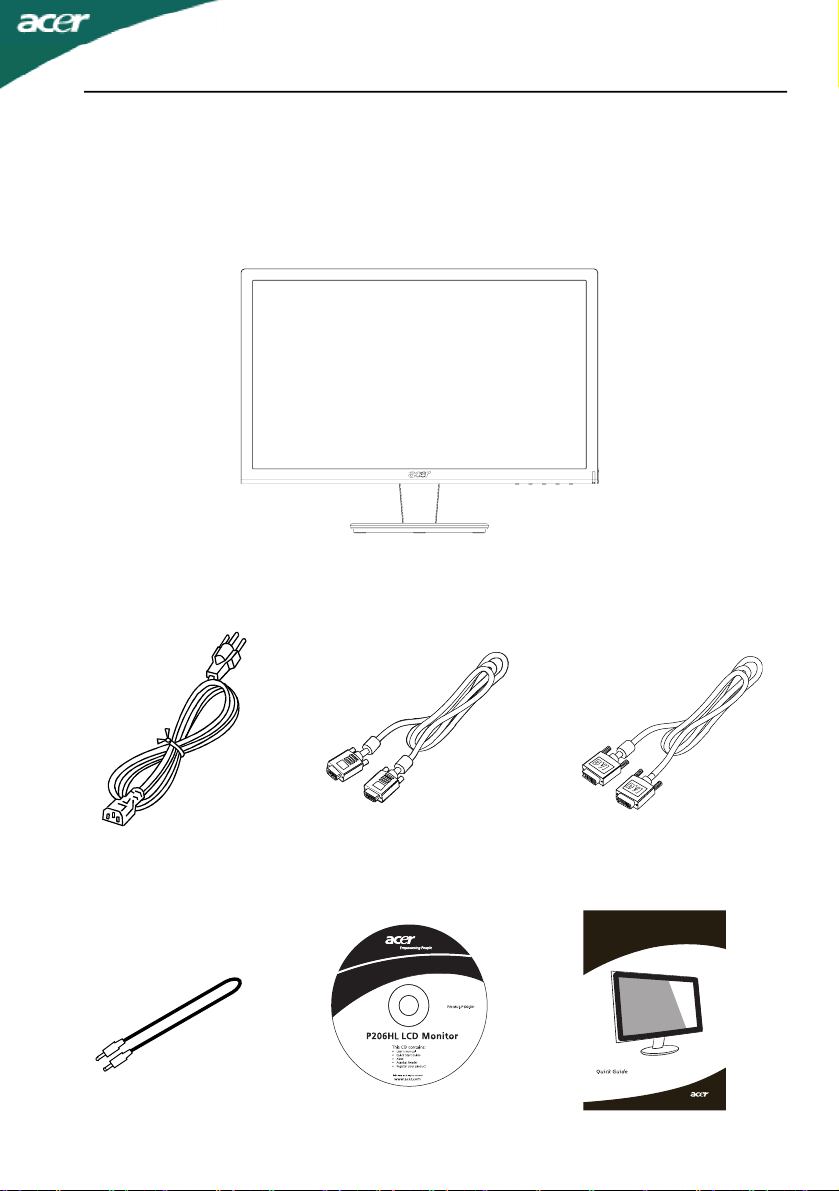
DEZASAMBLARE
P206HL LCD monitor
Verificati daca urmatoarele elemente sunt prezente când dezasamblati cutia, si
pastrati ambalajele în cazul în care va trebui sa trimiteti sau transportati
monitorul în viitor.
· Monitor LCD
· Cablu de
alimentare CA
· Cablu audio
(Opţional)
· Cablu D-SUB
(Opţional)
· Manual de utilizare
RO-5
· Cablu DVI de
(Opţional)
· Ghid de pornire
rapida
Page 7
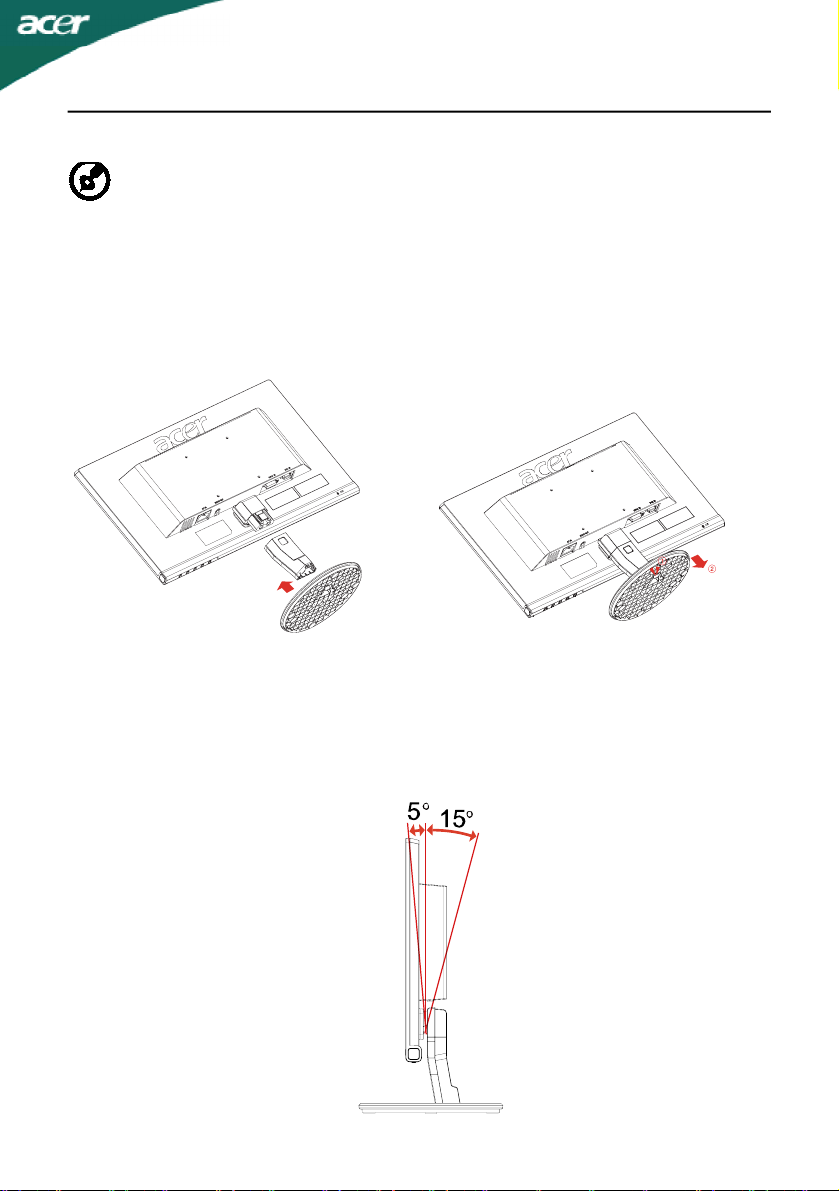
INSTALAREA / DEZINSTALAREA SUPORTULUI
--------------------------------------------------------------------
Notă: Despachetaţi monitorul şi baza sa. Aş ezaţi cu grijă monitorul cu
ecranul în jos pe o suprafaţă stabilă – folosiţi o cârpă pentru a preveni
zgârierea ecranului.
Instalare:
Aliniaţi baza cu suportul,
împingeţi-o către partea superioară
a monitorului.
Dezinstalare:
Apăsaţi pe butonul de eliberare conform
indicaţiilor interioare, înainte de a
îndepărta baza şi urmaţi sensul săgeţii
pentru a îndepărta baza.
REGLAREA POZITEI ECRANULUI
Pentru a optimiza cea mai buna pozitie de observare, puteti ajusta unghiul de
înclinare al monitorului folosind ambele mâini pentru a tine monitorul asa cum
este indicat în figura de mai jos.
Monitorul poate fi reglat la 15 grade în sus sau la 5 grade în jos, dupa cum este
indicat prin sagetile de mai jos.
RO-6
Page 8

CONECTAREA CABLULUI DE ALIMENTARE
· Verificati prima data daca cablul de alimentare pe care îl folositi este de tipul
corect cerut în zona dvs.
· Acest monitor are o alimentare universala ce permite operarea fie la 100/120V
AC, fie la 220/240 V AC. Nu este necesar ca utilizatorul sa faca setari
suplimentare.
· Conectati un capat al cablului de alimentare la intrarea de curent alternativ, iar
celalalt capat la o iesire de curent alternativ corespunzatoare.
· Pentru folosirea unitatii la 120 V AC: Folositi un set de cabluri UL, tip cablu
SVT si o mufa de 10 A/125 V.
· Pentru folosirea unitatii la 220/240 V AC (în afara SUA): Folositi un set de
cabluri compus dintr-un cablu de H05VV-F si o mufa de 10 A, 250 V. Setul de
cabluri trebuie sa aiba aprobarile de siguranta corespunzatoare, valabile pentru
tara în care va fi instalat echipamentul.
MASURI DE SIGURANTA
· Evitati sa asezati monitorul, sau orice alt obiect greu, pe cablul de alimentare,
pentru a evita deteriaorarea cablului.
· Nu expuneti monitorul la ploaie, umezeala excesiva sau praf.
· Nu acoperiti fantele de ventilatie ale monitorului. Plasati întotdeauna monitorul
într-un loc ventilat corespunzator.
· Evitati plasarea monitorului pe un fundal luminos sau într-un loc în care lumina
soarelui sau alte surse de lumina pot reflect ape ecran. Plasati monitorul sub
nivelul ochilor.
· Manevrati cu grija atunci când transportati monitorul.
· Evitati sa loviti sau sa zgâriati ecranul, deoarece este fragil.
CURATAREA MONITORULUI
Urmati cu atentie urmatoarele instructiuni atunci când curatati monitorul.
· Deconectati întotdeauna cablul de alimentare al monitorului înainte de curatare.
· Folositi o cârpa moale pentru a sterge ecranul, partea frontala si partile laterale
ale carcasei.
· Aplicati o cantitate mica de alcool pe o cârpa moale pentru curatarea ecranului
monitorului, în cazul în care necesita mai mult decât o simpla stergere de
praf.
RO-7
Page 9

ECONOMISIRE CURENT ELECTRIC
Monitorul va intra în modul “Economie curent” prin semnalul de comanda din
comanda afisajului, asa cum indica indicatorul de curent de culoarea chihlimbarului.
StareLumina indicator
Pornit
Activ OpritCuloare de chilimbar
Starile de economisire curent vor fi pastrate pâna când un semnal de control este
detectat sau se activeaza tastatura sau mouse-ul. Timpul de recuperare de la
starea Activ oprit la pornit este de aproximativ 3 secunde.
Albastru
DDC (canal de date pentru afisare)
Pentru a usura instalarea, monitorul suporta caracteristica Plug and Play daca
sistemul dvs. suporta de asemenea protocolul DDC. DDC (canal de date pentru
afisare) este un protocol de comunicare prin care monitorul informeaza automat
sistemul gazda privitor la capacitatile sale, spre exemplu rezolutii si temporizari
suportate. Monitorul suporta standardul DDC2B.
RO-8
Page 10

ALOCAREA PINILOR CONECTORULUI
Cablu de semnal cu 15 pini pentru afişare color
NR. PINDESCRIERENR. PINDESCRIERE
1.Rosu9.+5V
2.Verde10.Împamântare logica
3.Albastru11.Împamântare monitor
4.Împamântare monitor12.DDC-Date seriale
5.
6.Împamântare R14.Sincr. verticala
7.Împamântare G15.DDC-Ceas serial
8.Împamântare B
Semnal DDC de
întoarcere
13.
Sincronizare
orizontala
RO-9
Page 11

Cablu de semnal cu 24 pini pentru afişare color*
PINI Semnificatie PINI Semnificatie
1. TMDS data 2- 13. NC
2. TMDS data 2+ 14. Alimentare +5 V
3. TMDS Date, ecranare
2/4
4. NC 16. Detectare directă conector
5. NC 17. TMDS data 0-
6. Frecvenţă DDC 18. TMDS data 0+
7. Date DDC 19. TMDS Date, ecranare 0/5
8. NC 20. NC
9. TMDS data 1- 21. NC
10. TMDS data 1+ 22. TMDS clock shield
11. TMDS Date, ecranare
1/3
12. NC 24. DDC TMDS Clock-
* pentru anumite modele
15. ÎMP. (semnal de întoarcere pentru
sincronizare oriz.vertic. +5 V)
23. TMDS Clock+
RO-10
Page 12

Tablou de sincronizare standard
1 VGA 640x480 60Hz
2 MAC 640x480 66.66Hz
3 VESA 720x400 70Hz
4 SVGA 800x600 56Hz
5 SVGA 800x600 60Hz
6 XGA 1024x768 60Hz
7 XGA 1024x768 70Hz
8 VESA 1152x864 75Hz
9 WXGA 1280x800 60Hz
10 VGA 640x480 72Hz
11 VGA 640x480 75Hz
12 SVGA 800x600 72Hz
13 SVGA 800x600 75Hz
14 MAC 832x624 74.55Hz
15 XGA 1024x768 75Hz
16 MAC 1152x870 75Hz
17 VESA 1280x720 60Hz
18 WXGA+ 1600x900 60Hz
ModRezolutie
RO-11
Page 13

INSTALARE
Pentru a instala monitorul la calculatorul gazda, urmati pasii de mai jos:
Pasi
1.1-1Conectati cablul video
a. Asigurati-va ca atât monitorul, cât si computerul sunt deconectate de la
sursa de curent.
b. Conectati cablul video la computer.
1-2
Conectaţi cablul digital (numai pentru modelele cu intrare duală).
a. Asiguraţi-vă că alimentarea este oprită atât pentru monitor, cât şi pentru
computer.
b. Conectaţi în spatele monitorului un capăt al cablului DVI cu 24 de pini.
Conectaţi celălalt capăt la portul computerului.
2. Conectati cablul audio(Numai pentru modelul cu audio intrare)(Opţional)
3.Conectati cablul de alimentare.
Conectati cablul de alimentare la monitor, apoi la o priza de curent alternativ.
4.Conectati la curent monitorul si computerul.
Porniti prima oara monitorul, apoi computerul.
Respectarea acestei ordini este foarte importanta.
5.Daca monitorul înca nu functioneaza corect, consultati capitolul “Depanare” pentru
a diagnostica problema.
RO-12
Page 14

COMENZI UTILIZATOR
Comutator de alimentare/LED alimentare:
Pentru pornirea şi oprirea alimentării.
Este aprins pentru a indica faptul că alimentarea este PORNITĂ.
Utilizarea meniului Comandă rapidă
Apăsaţi pe butonul funcţiei pentru a deschide meniul comenzii rapide. Meniul
comenzii rapide vă permite să selectaţi rapid setările cele mai des accesate.
Selectare:
Atunci când meniul OSD este inactiv, apăsaţi pe acest buton pentru a selecta
un mod scenariu.
AUTO Auto A adapta nasture/Ieşire:
Apăsaţi acest buton pentru a activa funcţia Reglare automată. Funcţia Reglare
automată se utilizează pentru a seta poziţia orizontală, poziţia verticală,
sincronizarea şi focalizarea.
MENU Funcţii OSD :
Apăsaţi pe acest buton pentru a activa meniul de pe ecran.
Volum ridicat / redus
Apăsaţi pentru a regla volumul.(Numai pentru modelul cu audio intrare)(Opţional)
INPUT Tasta Input :
Folosiţi tasta “Input” (Intrare) pentru a selecta între trei surse diferite de semnal
video care pot fi conectate la monitorul dvs.
(a)Intrare VGA (b) Intrare DVI-D
Când parcurgeţi succesiv sursele de intrare veţi vedea următoarele mesaje în
partea din dreapta-sus a ecranului, pentru a indica sursa de intrare curent
selectată. Pentru apariţia imaginii poate fi necesar un interval de 1-2 secunde.
VGA sau DVI-D
Dacă este selectată intrarea VGA sau DVI-D i nu este conectat niciunul din
cablurile VGA şi DVI-D, este afişată o casetă de dialog flotantă, după cum se
poate vedea mai jos:
“No Cable Connect” (Niciun cablu conectat) sau “No Signal” (Fără semnal)
RO-13
Page 15

Meniul OSD Acer eColor Management
Instrucţiuni de utilizare
Acer eColor Management
Etapa 1: Apăsaţi “tasta “ pentru a deschide meniul Acer eColor Management şi
a accesa diferitele moduri
Etapa 2: Apăsaţi “ “ sau “ ” pentru a selecta modul
Etapa 3: Apăsaţi “tasta Auto“ pentru a confirma
confirma modul şi a închide
Acer eColor Management.
Funcţii şi beneficii
Principal
Meniu
(Meniu)
Pictogramă
Sub
Meniu
(Meniu)
Pictogramă
ndisp.Utilizator
Sub
Meniu
(Meniu)
Element
Descriere
Setări definite de utilizator. Setările pot fi
ajustate pentru orice situaţie
ndisp.Text
ndisp.Standard
ndisp.
ndisp.Film
Grafică
Echilibru optim între luminozi tate şi contrast
pentru a preveni obosirea ochilor. Cel mai
confortabil mod de a viziona text pe ecran
Setări standard. Afişează imaginea la
parametrii nominali ai ecranului
Îmbunătăţeşte culorile şi scoate în evidenţă
detaliile. Imaginile şi fotografiile sunt
afişate în culorii vii şi cu detalii precise
Afişează filmele în cele mai mici detalii.
Afişează imagini remarcabile, chiar şi în
medii iluminate defectuos
RO-14
Page 16

Reglarea setarilor OSD
--------------------------------------------------------------------
Notă: Următoarele instrucţiuni au doar rol informativ. Specificaţiile reale
pot varia.
Meniul OSD poate fi folosit pentru reglarea setărilor monitorului LCD.
Apăsaţi pe butonul Menu (Meniu) pentru a deschide meniul OSD. Puteţi utiliza
meniul OSD pentru a regla calitatea imaginii, poziţia meniului OSD şi setările
generale. Pentru setări complexe, consultaţi următoarea pagină:
Reglarea calităţii imaginii
1Apăsaţi tasta Menu (Meniu) pentru a afişa meniul.
2Folosiţi tastele / pentru a selecta Picture (Imagine) din meniu.
Navigaţi apoi la elementul pe care doriţi să îl reglaţi.
3Folosiţi tastele / pentru a regla setarea.
4Meniul Picture (Imagine) poate fi folosit pentru a regla setările Brightness
(Luminozitate), Contrast, Colour Temp (Temp culori), Auto Config (Config
automată) şi alte setări ale imaginii.
RO-15
Page 17

Reglarea pozitiei meniului OSD
1Apăsaţi tasta Menu (Meniu) pentru a afişa meniul.
2Folosind tastele direcţionale, selectaţi OSD din meniul afişat. Navigaţi
apoi la setarea pe care doriţi să o reglaţi.
RO-16
Page 18

Reglarea setarilor
1Apăsaţi tasta Menu (Meniu) pentru a afişa meniul.
2Folosiţi tastele / pentru a selecta Setting (Setări) din meniu.
Navigaţi apoi la setarea pe care doriţi să o reglaţi.
3Meniul Setting (Setări) poate fi folosit pentru reglarea setărilor Menu
Language (Limbă meniu) şi a altor setări importante.
RO-17
Page 19

Informatii despre produs
1Apăsaţi tasta Menu (Meniu) pentru a afişa meniul.
2Folosiţi tastele / pentru a selecta Information (Informaţii) din meniu.
Vor fi afişate principalele informaţii despre monitorul LCD pentru intrarea
curentă.
RO-18
Page 20

DEPANARE
Înainte de a duce monitorul LCD la service, verificati lista de probleme de mai
jos pentru a vedea daca puteti sa diagnosticati singuri problema.
(Mod VGA)
ProblemeStare curentaRemediu
Lipsa afisaIndicatorul de
alimentare este
aprins
Indicatorul de
alimentare nu se
aprind
Indicatorul de
alimentare are
culoarea
chihlimbarulu
Afisaj
necorespunzato
Sunet
neobişnuit
(Numai pentru
modelul cu
audio intrare)
(Opţional)
Imagine instabil·Verificati daca specificatiile adaptorului grafic si
Imaginea
lipseste, se
deplaseaza în
centru, sau este
prea mica sau
prea mare fata
de marimea
ecranului
Fără sunet sau
nivel audio
scăzut
·Folosind OSD, reglati luminozitatea si contractul
la maximum sau resetati la setarile standard
·Verificati cablul de alimentare.
·Verificati daca cablul de curent alternativ este
corect conectat la monitor.
·Verificati daca cablul de semnal video este
corect conectat în spatele monitorului.
·Verificati daca este aprins computerul.
monitorul sunt în conformitate, putând cauza
incompatibilitatea cu frecventa semnalului de
intrare.
·Folosind OSD, reglati REZOLUTIA, CEASUL,
CEAS-FAZA, POZITIA ORIZONTALA si POZITIA
VERTICALA cu semnale non-standard.
·Folosind OSD, în cazul lipsei imaginii pe întreg
ecranul, selectati alta rezolutie sau alt timp de
actualizare.
·Asteptati câteva secunde înainte de a regla
marimea imaginii înainte de a schimba sau
deconecta cablul de semnal sau de a opri
monitorul.
Verificaţi conexiunea cablului audio la computerul
·
gazdă.
Verificaţi dacă setarea pentru volum a computerului
·
gazdă este în poziţia minimă şi încercaţi să măriţi
nivelul volumului
RO-19
Page 21

(Mod DVI )
ProblemeStare curentaRemediu
Lipsa afisaIndicatorul de
alimentare este
aprins
Indicatorul de
alimentare nu se
aprind
Indicatorul de
alimentare are
culoarea
chihlimbarulu
Sunet
neobişnuit
(Numai pentru
modelul cu
audio intrare)
(Opţional)
Fără sunet sau
nivel audio
scăzut
·Folosind OSD, reglati luminozitatea si
contractul la maximum sau resetati la setarile
standard
·Verificati cablul de alimentare.
·Verificati daca cablul de curent alternativ
este corect conectat la monitor.
·Verificati daca cablul de semnal video este
corect conectat în spatele monitorului.
·Verificati daca este aprins computerul.
Verificaţi conexiunea cablului audio la computerul
·
gazdă.
Verificaţi dacă setarea pentru volum a computerului
·
gazdă este în poziţia minimă şi încercaţi să măriţi
nivelul volumului
RO-20
Page 22

Acer Incorporated
8F, 88, Sec. 1, Hsin Tai Wu Rd., Hsichih
Tel : 886-2-2696-1234
Fax : 886-2-2696-3535
Taipei Hsien 221, Taiwan
Declaration of Conformity
We,
Acer Incorporated
8F, 88, Sec. 1, Hsin Tai Wu Rd., Hsichih, Taipei Hsien 221, Taiwan
Contact Person: Mr. Easy Lai, E-mail: easy_lai@acer.com.tw
And,
Acer Europe SA
Via Cantonale, Centro Galleria 2 6928 Manno Switzerland
Hereby declare that:
Product: LCD Monitor
Trade Name: Acer
Model Number: P206HL
SKU Number: P206HLxxxx (“x” = 0~9, a ~ z, or A ~ Z)
Is compliant with the essential requirements and other relevant provisions of the following EC directives,
and that all the necessary steps have been taken and are in force to assure that production units of the
same product will continue comply with the requirements.
EMC Directive 2004/108/EC as attested by conformity with the following harmonized
standards:
-. EN55022, AS/NZS CISPR22 Class B.
-. EN55024
-. EN61000-3-2, Class D
-. EN61000-3-3
Low Voltage Directive 2006/95/EC as attested by conformity with the following
harmonized standard:
-. EN60950-1
RoHS Directive 2002/95/EC on the Restriction of the Use of certain Hazardous Substances
in Electrical and Electronic Equipment:
-. The maximum concentration values of the restricted substances by weight in homogenous material are:
Lead 0.1% Polybrominated Biphenyls (PBB’s) 0.1%
Hexavalent Chromium 0.1%
Polybrominated Diphenyl Ethers (PBDE’s) 0.1%
Cadmium 0.01%
Directive 2009/125/EC with regard to establishing a framework for the setting of
ecodesign requirements for energy-related product.
Year to begin affixing CE marking 2010.
_______________________________
Mar. 22, 2010
Easy Lai /Manager Date
Regulation, Acer Inc.
RO-21
Page 23

www.acer.com
Federal Communications Commission
Declaration of Conformity
This device complies with Part 15 of the FCC Rules. Operation is subject to the
following two conditions: (1) this device may not cause harmful interference, and (2)
this device must accept any interference received, including interference that may
cause undesired operation.
The following local Manufacturer /Importer is responsible for this declaration:
Product Name: LCD Monitor
Main Model Number: P206HL
Series Model Number: P206HLxxxx
Name of Responsible Party: Acer America Corporation
Address of Responsible Party: 333 West San Carlos St.
San Jose, CA 95110
U. S. A.
Contact Person: Acer Representative
Phone No.: 254-298-4000
Fax No.: 254-298-4147
RO-22
